Perguntas Frequentes
Limpe o cache do navegador
Última atualização 2 ano(s) atrás
Limpe o cache do seu navegador
Chrome
- No canto superior direito, clique no botão de menu
.
- Clique em Mais ferramentas
Limpar dados de navegação .
- Na parte superior, selecione Todos os tempos .
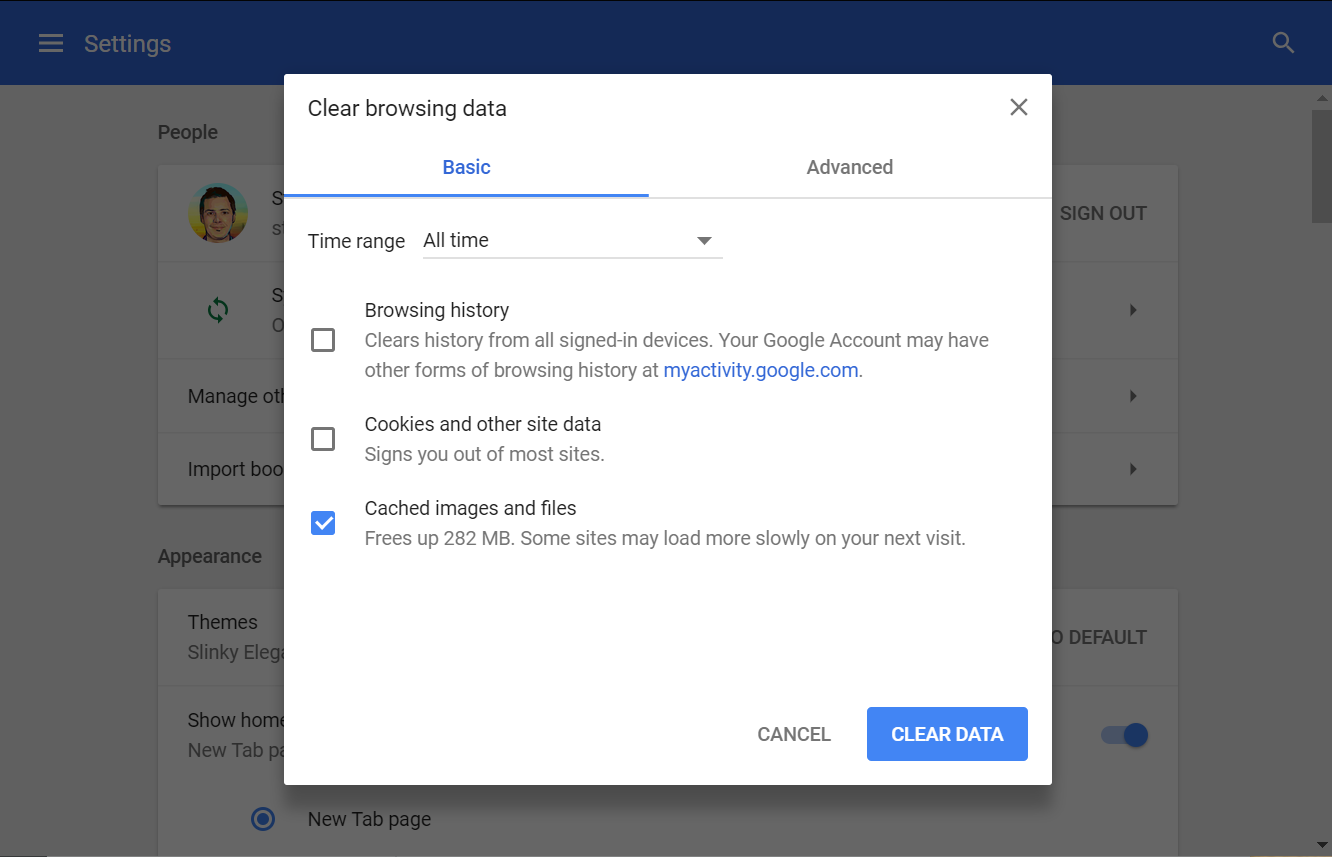
- Ao lado de “ Cookies e outros dados do site ” e “ Imagens e arquivos armazenados em cache ” marque as caixas.
- Clique em Limpar dados .
Firefox
- No canto superior direito, clique no botão de menu

- Selecione Opções > Privacidade e segurança .
- Na seção Cookies e dados do site , clique em Limpar dados… .
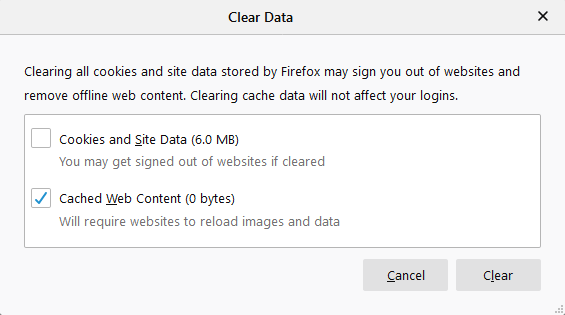
- Remova a marca de seleção na frente de Cookies e dados do site .
- Com a verificação Conteúdo da Web em cache marcada, clique no botão Limpar .
Ópera
- No canto superior esquerdo, clique no botão de menu

- Vá para Configurações ( Preferências em um Mac).
- Em Privacidade e segurança , clique em Limpar dados de navegação .
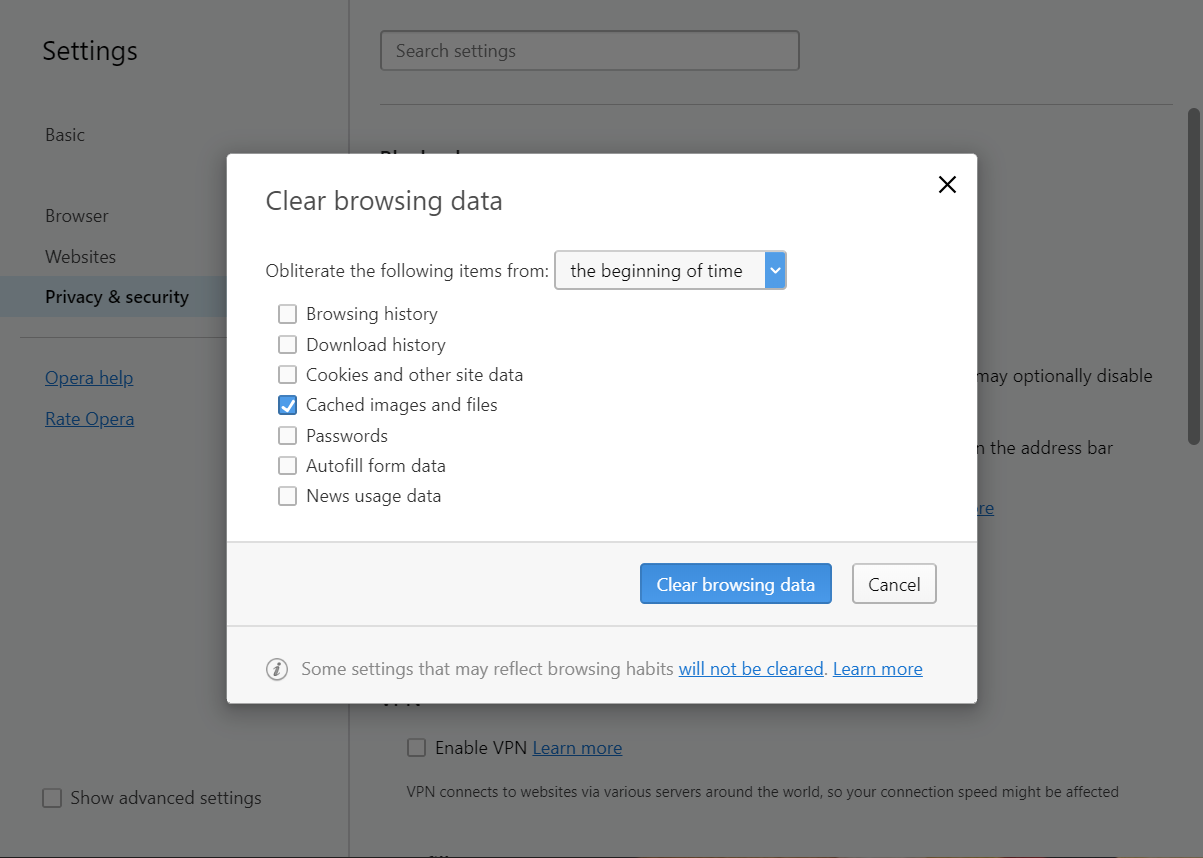
- Selecione “ o início dos tempos ” e imagens e arquivos armazenados em cache .
- Clique em Limpar dados de navegação .
Safári
- Clique no menu suspenso Safari e selecione Preferências .
- Clique na guia Avançado . Marque a caixa de seleção Mostrar menu Desenvolver na barra de menus e feche a janela Preferências.
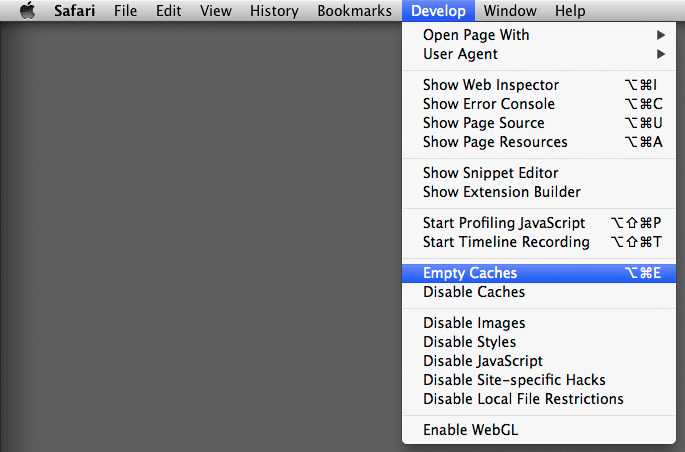
- Selecione o menu suspenso Desenvolver . Clique em Esvaziar cache .
Edge
- Para visualizar seu histórico de navegação, selecione Hub
 > Histórico
> Histórico  .
. - Selecione Limpar todo o histórico .
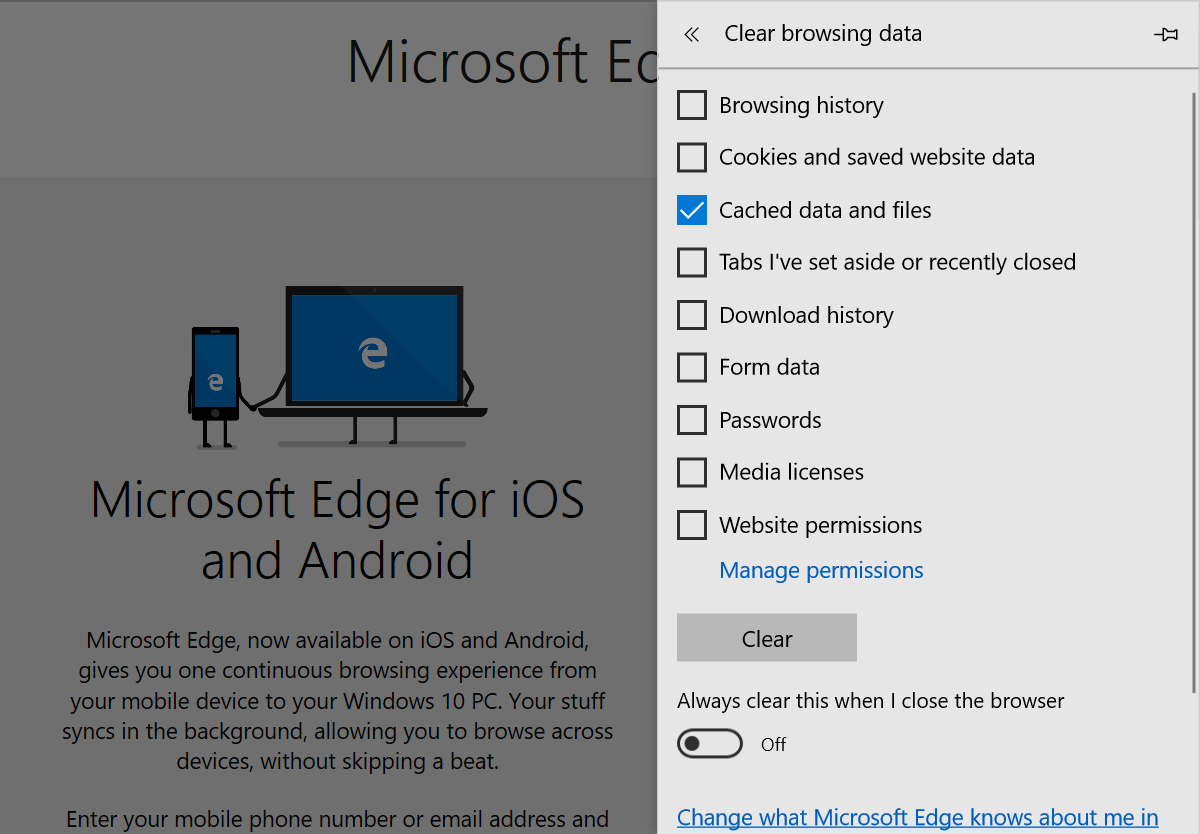
- Selecione dados e arquivos armazenados em cache
- Selecione Limpar .
